Použitie vášho mikrofónu v smartfóne ako mikrofónu na PC vám otvára mnohé možnosti, keď práve nemáte k dispozícii externý mikrofón. Či už ide o živé vysielanie, podcasty alebo jednoducho video konferencie - kvalitný mikrofón zohráva dôležitú úlohu v zvukovej kvalite. V tomto návode vám krok za krokom vysvetlím, ako nastaviť váš smartfón ako mikrofón pre Streamlabs OBS. Takže budete dobre pripravení, aby ste svoj hlas vedeli jasne a zreteľne prezentovať.
Najdôležitejšie poznatky
- Potrebujete aplikáciu „W Mike“ vo vašom smartfóne a klienta alebo ovládač na vašom PC.
- Pripojenie je najjednoduchšie cez WiFi, ale sú možnosti aj cez Bluetooth alebo USB.
- Váš smartfónový mikrofón môžete priamo integrovať do Streamlabs OBS.
Krok za krokom návod
Najprv potrebujete vhodnú aplikáciu vo vašom smartfóne. Aplikácia „W Mike“ je dobrá voľba na premenu vášho mikrofónu v smartfóne na mikrofón v PC. Prejdite do obchodu PlayStore alebo AppStore a vyhľadajte „W Mike“.
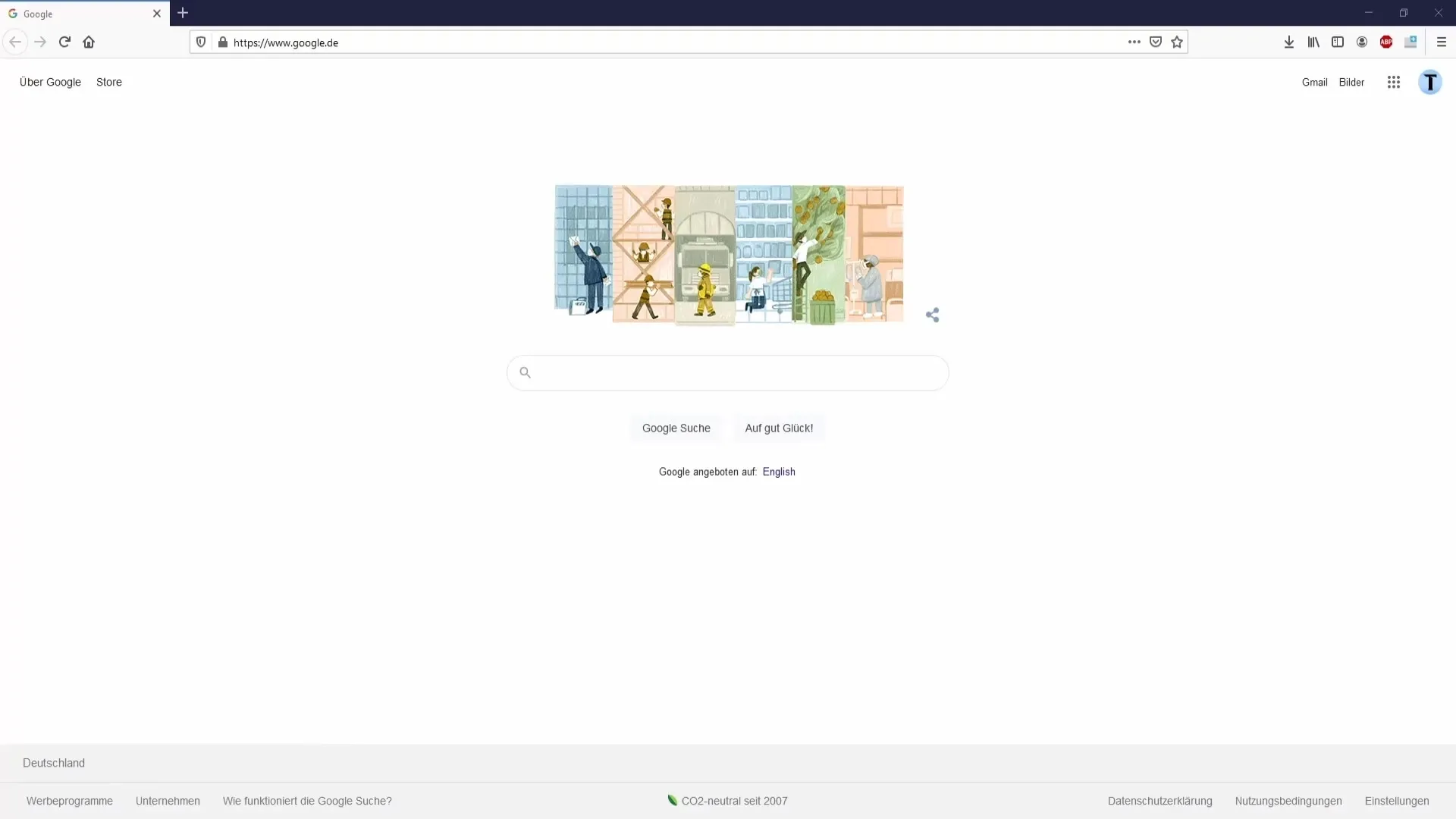
Po stiahnutí a inštalácii otvorte aplikáciu. Akceptujte podmienky používania a voliteľne môžete zosilniť mikrofón (na to potrebujete platené predplatné). Pre bežné používanie je voľne dostupná verzia úplne postačujúca.
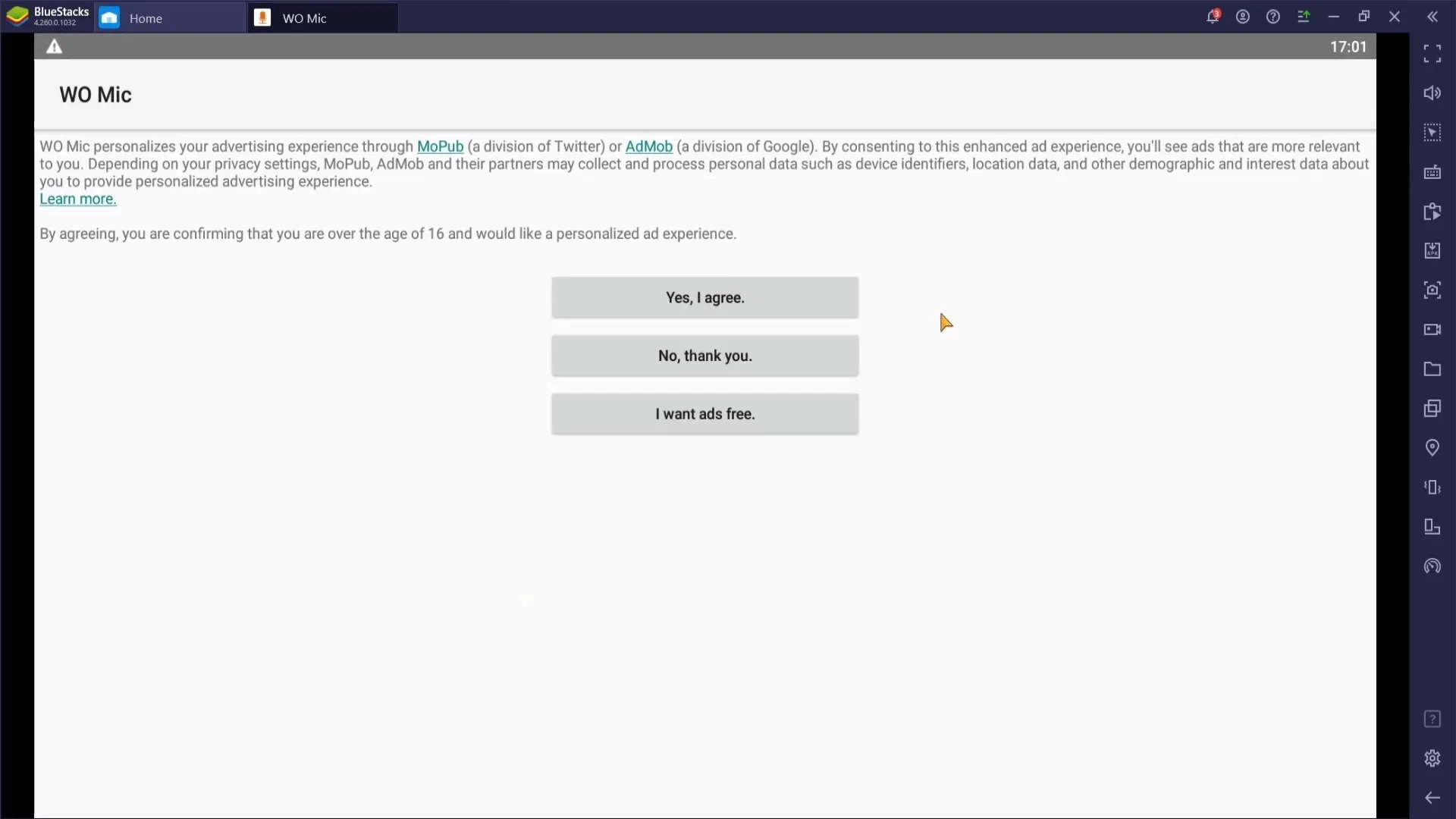
V nasledujúcom kroku musíte na vašom PC stiahnuť potrebný ovládač a klienta pre aplikáciu. Stiahnite si potrebný ovládač a nainštalujte ho. Dôkladne vyberte správnu verziu pre váš operačný systém (väčšinou Windows) a postupujte podľa pokynov na inštaláciu.
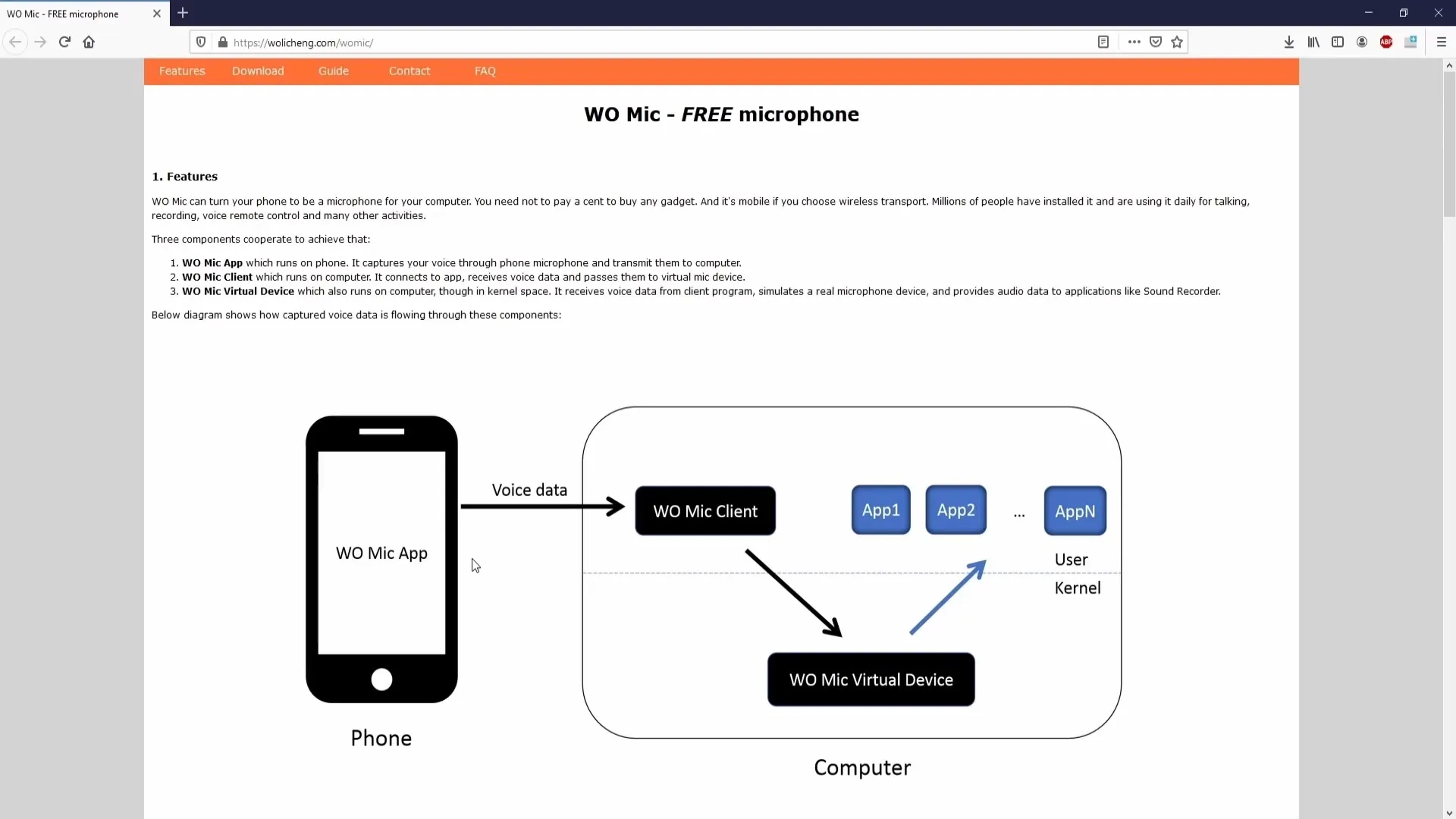
Sťahovanie klienta môže spustiť niekoľko varovných oznámení, ktoré vás upozorňujú, že súbor môže byť škodlivý. Tieto oznámenia sú zvyčajne zavádzajúce, pretože mnohí používatelia mali s aplikáciou pozitívne skúsenosti. Dôverujte recenziám a kliknite na „Oľutovať,“ aby ste pokračovali v sťahovaní.
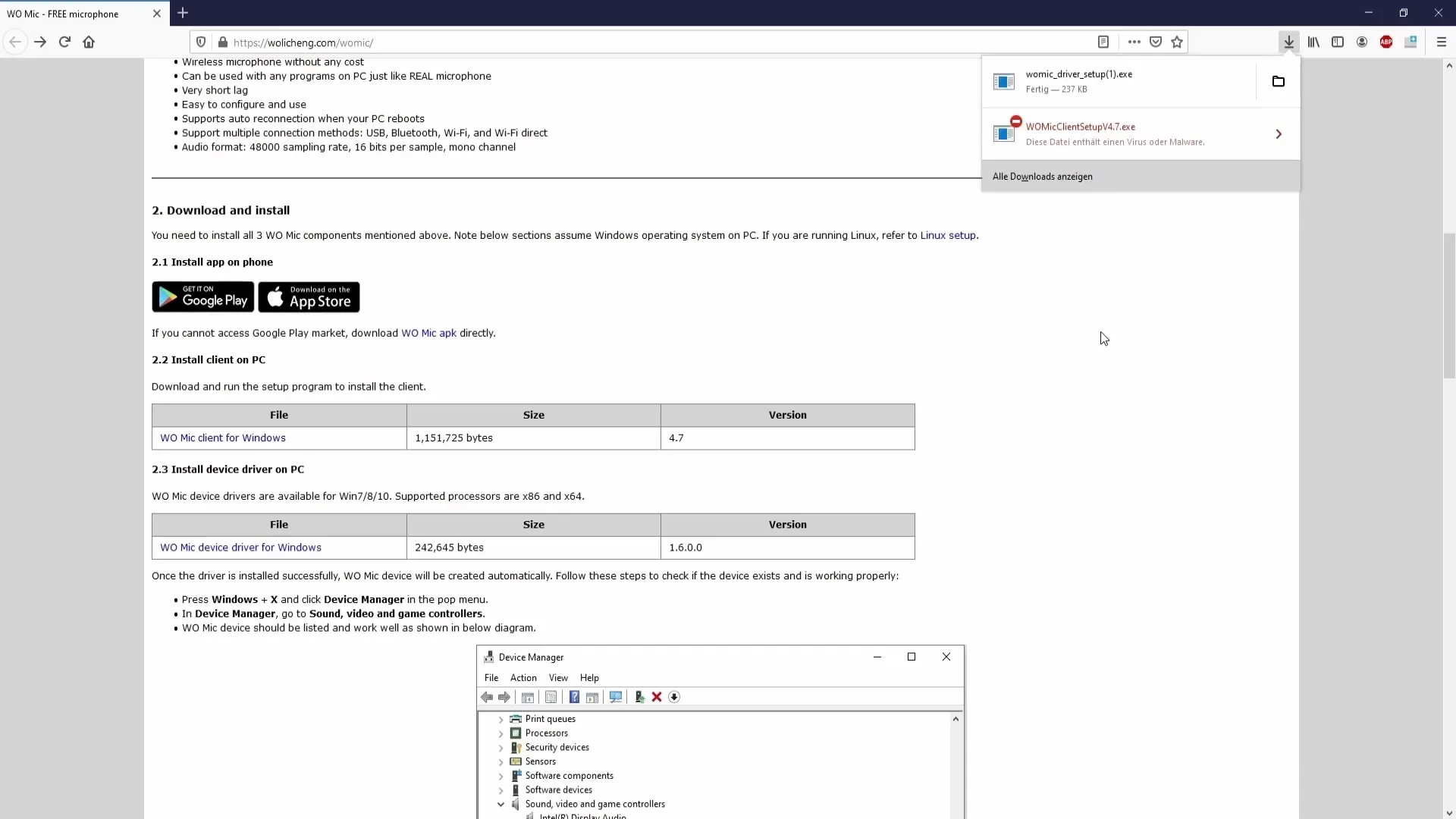
Po nainštalovaní klienta ho otvorte a naviažte spojenie medzi vaším smartfónom a PC. Máte k dispozícii rôzne možnosti: Bluetooth, USB alebo WiFi. Odporúčam použiť WiFi, pretože toto spojenie je zvyčajne stabilnejšie a ľahšie ovládateľné.
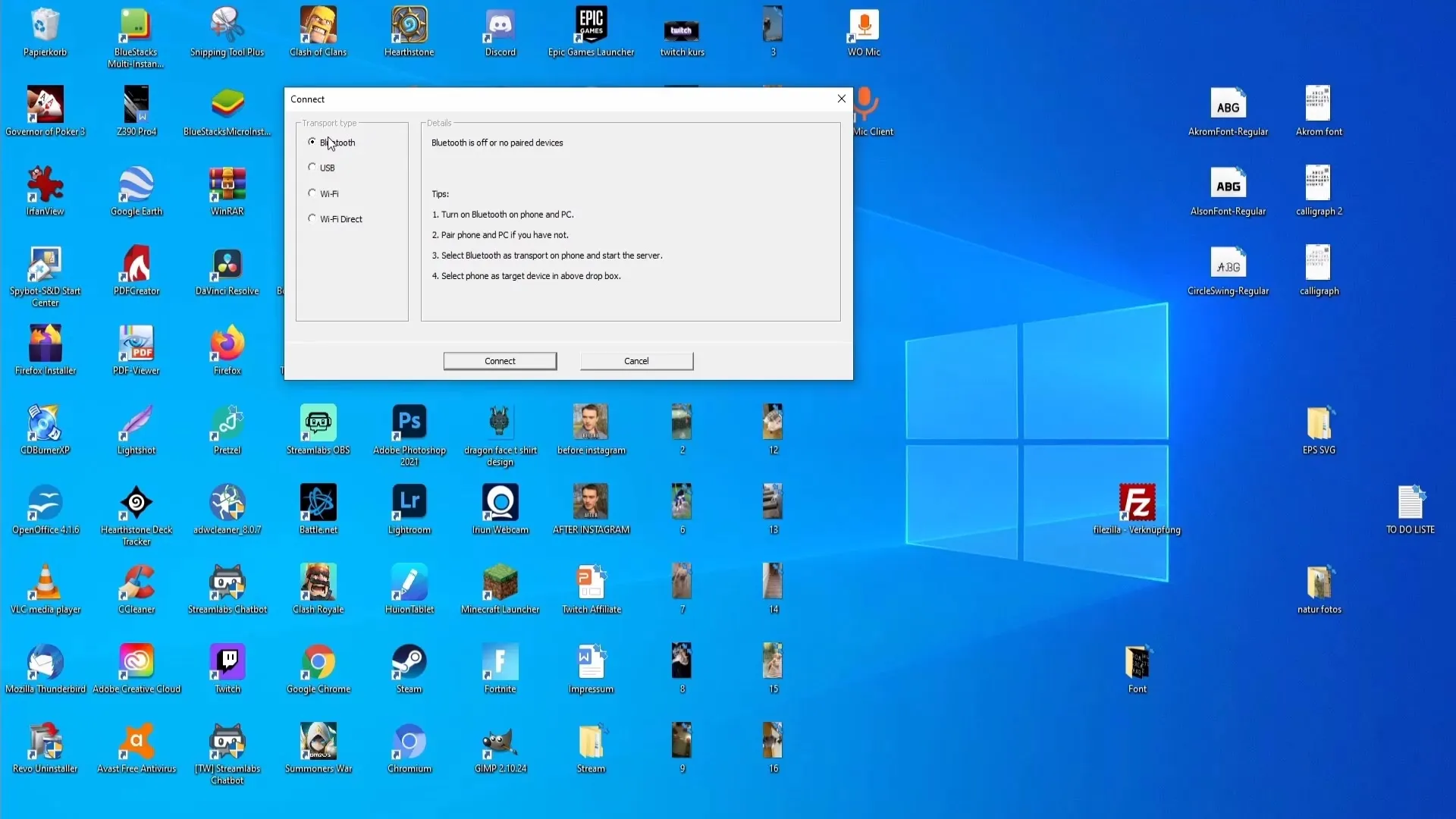
Teraz potrebujete IP adresu vášho smartfónu. Vráťte sa teda do aplikácie na vašom smartfóne a kliknite na ozubené koleso v pravom hornom rohu. Potom vyberte typ prenosu „WiFi.“ Nasledovačne kliknite na tlačidlo „Štart“ a dovolte prístup. Smartfón vám teraz zobrazí IP adresu.
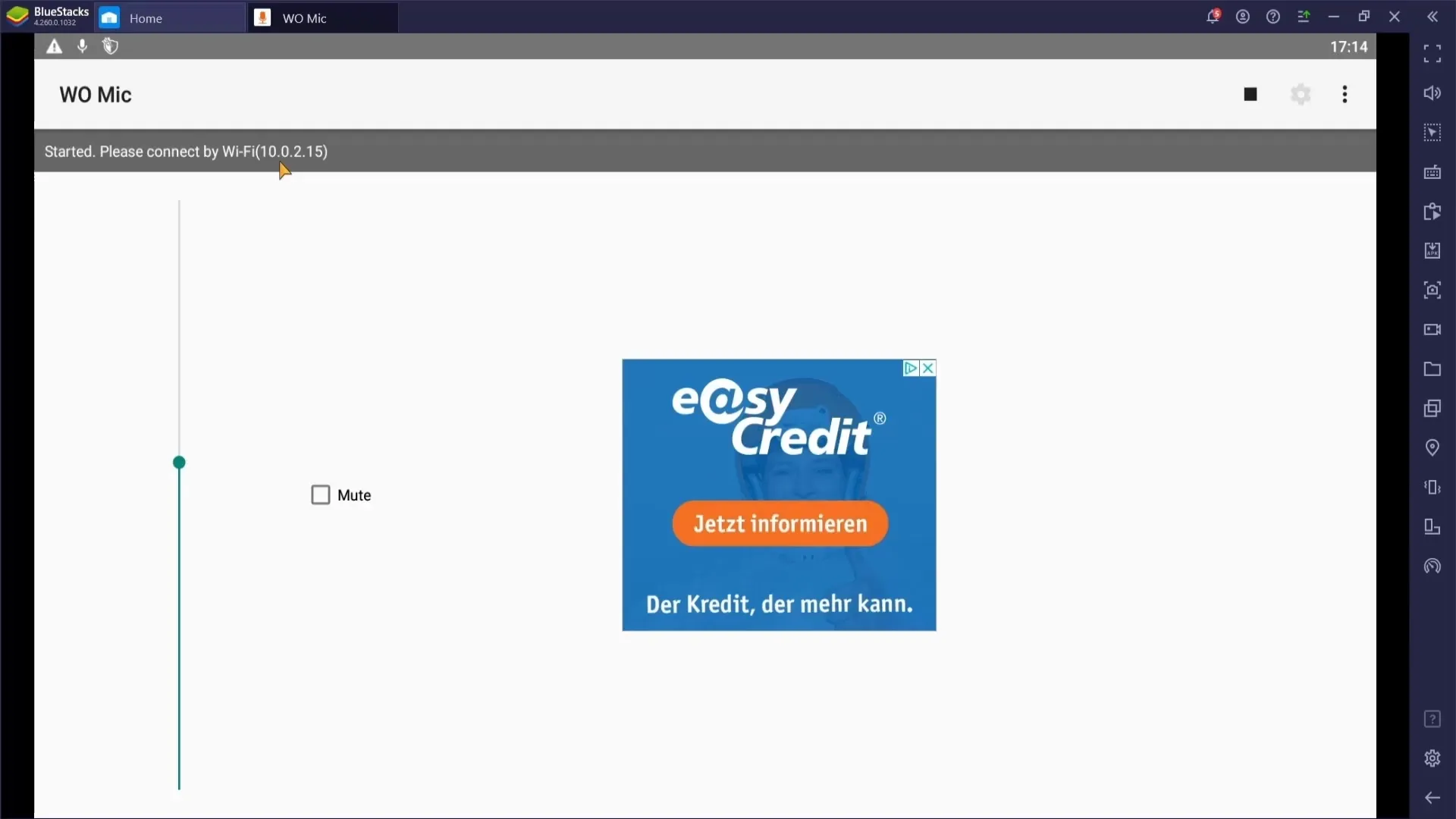
Vložte IP adresu do príslušného vstupného políčka klienta na vašom PC. Po správnom zadaní kliknite na „Pripojiť.“ Váš smartfón by teraz mal fungovať ako mikrofón pre PC.
Ak by to s WiFi nefungovalo, skúste to alternatívne s USB alebo Bluetoothom. Prípadne budete musieť na vašom smartfóne upraviť potrebné oprávnenia, aby ste mohli naviazať spojenie.
Teraz pokračujte v integrovaní do Streamlabs OBS. Otvorte Streamlabs OBS a kliknite v pravom dolnom rohu na symbol mikrofónu, aby ste zmenili vlastnosti.
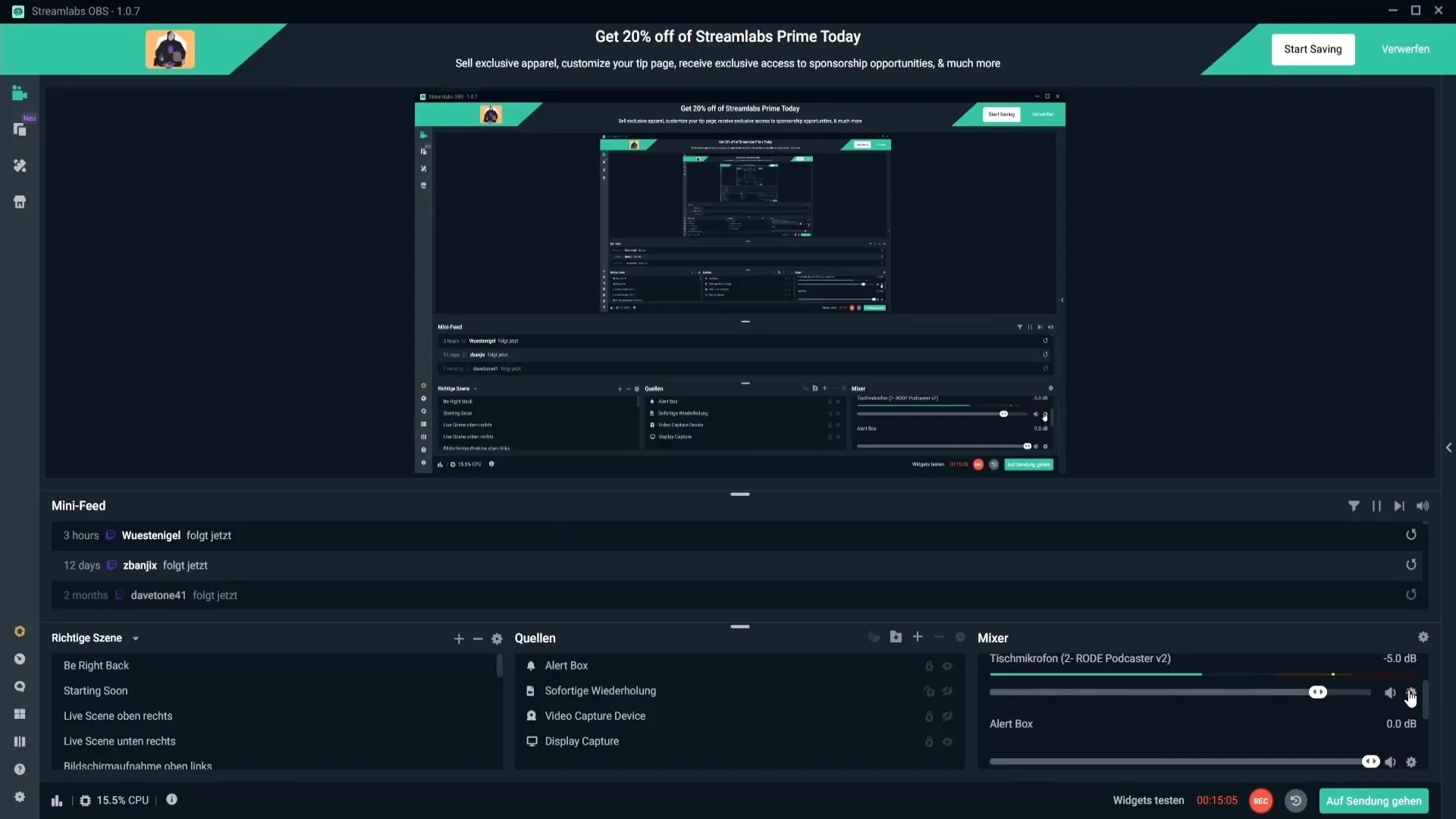
Vyberte váš smartfón z zoznamu dostupných mikrofónov. Obvykle je k dispozícii ako „mikrofón W Mic device.“ Označte ho a kliknite na „Hotovo.“ Teraz ste úspešne integrovali váš smartfónový mikrofón do Streamlabs OBS.
Zhrnutie
V tomto návode ste sa naučili, ako nastaviť váš smartfón ako mikrofón pre Streamlabs OBS. S správnou aplikáciou a pripojením cez WiFi, USB alebo Bluetooth sa nielen zlepší zvuková kvalita vašich živých vysielaní alebo podcastov, ale aj váš celkový komfort pri používaní.
Často kladené otázky
Ako si môžem stiahnuť aplikáciu „W Mike“?Nájdete aplikáciu v obchode PlayStore alebo AppStore pod názvom „W Mike“.
Koľko stojí používanie aplikácie?Základné funkcie aplikácie sú zadarmo, za rozšírené možnosti existujú prémiové možnosti od 99 centov mesačne.
Aké spôsoby pripojenia mám k dispozícii?Môžete sa pripojiť cez WiFi, USB alebo Bluetooth.
Čo robiť pri problémoch s pripojením?Skúste to najskôr s iným spôsobom pripojenia (USB/Bluetooth) alebo skontrolujte vstupné údaje IP adresy.
Akú úlohu zohráva IP adresa?IP adresa je potrebná na prepojenie vášho mobilného telefónu a počítača v klientovi a umožnenie prenosu zvuku.


